Nếu bạn đã nâng cấp iOS 12 beta nhưng đang gặp phải rất nhiều lỗi trong quá trình sử dụng và muốn quay về bản cập nhật trước đó. Đừng quá lo lắng, ngay bây giờ mình sẽ hướng dẫn bạn cách hạ cấp iOS 12 về iOS 11 không mất dữ liệu ứng dụng.
Hiện tại, bạn chỉ có thể hạ cấp về phiên bản iOS 11.4.1 và iOS 11.4, các phiên bản trước đó đã bị Apple khóa. Cách hạ cấp này sẽ giữ nguyên lại toàn bộ ứng dụng của bạn, tuy nhiên tin nhắn và lịch sử cuộc gọi sẽ bị mất.
Nội dung chính
Sao lưu dữ liệu trước khi hạ cấp iOS 12 về iOS 11
Vậy sao lưu là gì và nó cần thiết cho chúng ta hay không? Đây là bước cực kỳ quan trọng giúp đảm bảo dữ liệu cá nhân của bạn như: Tin nhắn, email, danh bạ,… an toàn trong quá trình hạ cấp. Dù hướng dẫn này không làm mất dự liệu của bạn nhưng chúng ta vẫn phải đề phòng trục trặc trong quá trình thực hiện.
Xem thêm: Tips: Cách sao lưu iPhone hoặc iPad của bạn mới nhất 2018
Để sao lưu dữ liệu bạn có thể thực hiện theo 2 cách sau:
Cách 1: Trên điện thoại bạn truy cập vào Cài đặt > iCloud > Sao lưu > Sao lưu ngay bây giờ.
Cách 2: Nếu sử dụng máy tính, bạn có thể khởi động iTunes và làm theo hướng dẫn sau (nhấn vào đây để tải về iTunes nếu chưa có)
- Tiếp đến bạn khởi động iTunes > Chọn vào biểu tượng điện thoại để kết nối với iPhone > Sao lưu bây giờ.
Hướng dẫn hạ cấp iOS 12 về iOS 11
Bước 1: Tải về bản ROM iOS 11 (iOS 11.4.1 hoặc iOS 11.4) theo đường dẫn sau:
- Download ROM (Lưu ý chọn đúng điện thoại có trong danh sách, đối với các phiên bản iPhone chính hãng tại Việt Nam bạn chọn vào bản Global).
Bước 2: Tiếp đến chọn vào phiên bản iOS cần hạ cấp để tải về.
Bước 3: Khởi động iTunes (trên máy tính) > Kết nối điện thoại vào máy tính > Chọn vào biểu tượng điện thoại.
Bước 4: Lúc này bạn có 2 cách để hạ cấp tương đương với 2 mục đích khác nhau:
Cách 1: Giữ nguyên ứng dụng và dữ liệu ứng dụng, tuy nhiên dữ liệu tin nhắn và cuộc gọi sẽ bị mất, chi tiết cách thực hiện như sau:
Nhấn giữ phím Shift trên bàn phím kết hợp với kích chuột trái vào mục Kiểm tra bản cập nhật > Chọn bản ROM iOS vừa tải về ở Bước 1 > Open > Làm theo hướng dẫn của phần mềm để khôi phục về phiên bản trước đó.
Cách 2: Toàn bộ ứng dụng sẽ bị xóa nên bạn cần cài đặt lại chúng, tuy nhiên vẫn giữ lại được dữ liệu ứng dụng, tin nhắn, cuộc gọi thông qua bước sao lưu mình đã hướng dẫn phía trên.
Tương tự như cách trên, bạn chỉ cần nhấn giữ Shift trên bàn phím kết hợp với kích chuột trái vào mục Khôi phục iPhone> Chọn bản ROM iOS vừa tải về ở Bước 1 > Open > Làm theo hướng dẫn của phần mềm để khôi phục về phiên bản trước đó.
Như vậy, mình đã hướng dẫn bạn cách khôi phục về các phiên bản iOS 11 trước đó. Chúc các bạn thao tác thành công và đừng quên chia sẻ với bạn bè nếu thấy hữu ích nhé!

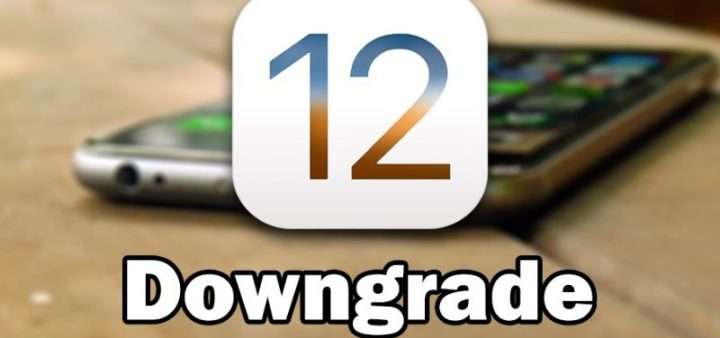
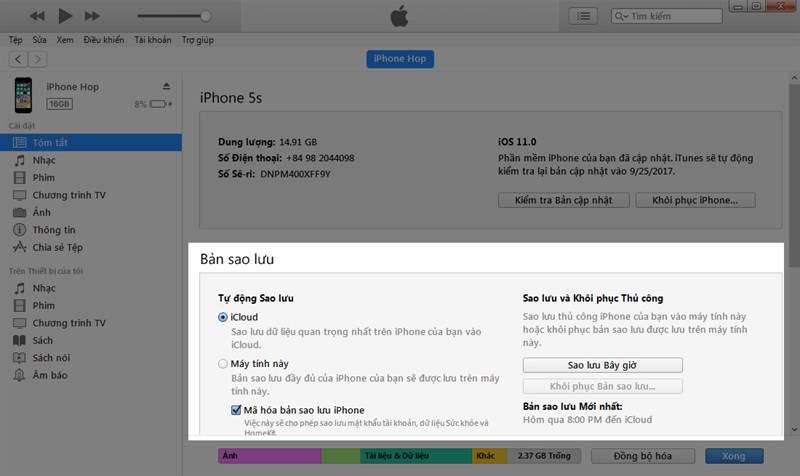
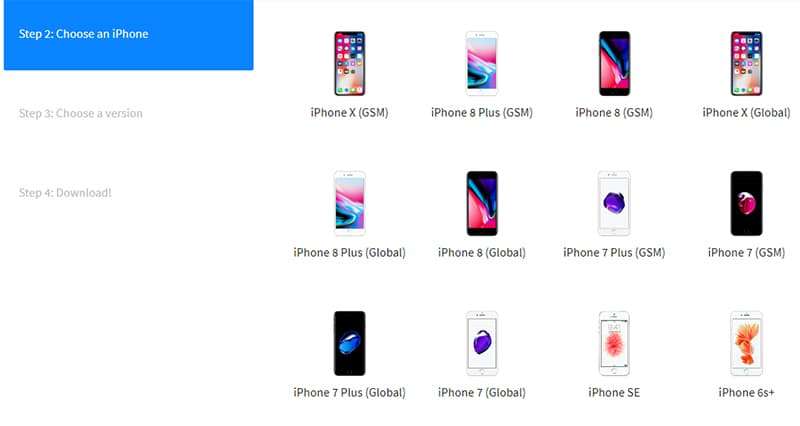
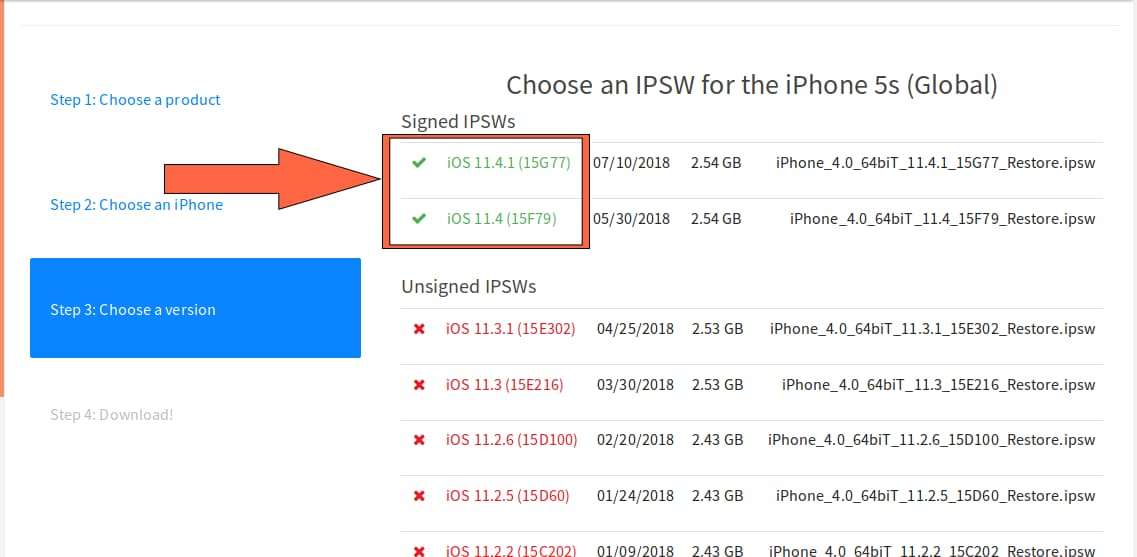
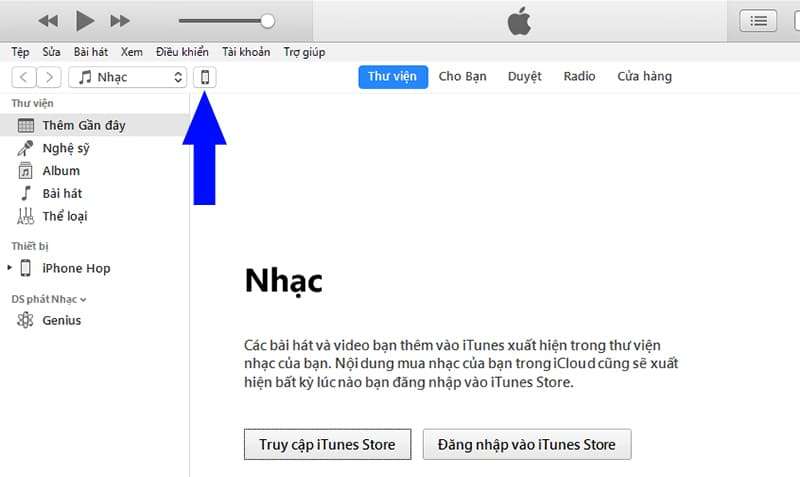
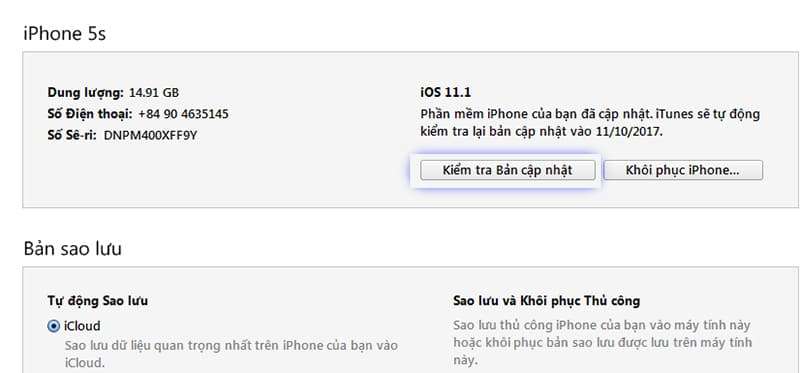



Add Comment